效果圖非常漂亮,制作的方法也非常獨特。過程:先打上喜歡的文字或圖形,然后把輪廓轉為路徑,新建幾個圖層,分別用不同的筆刷描邊路徑做出發光的小顆粒及發光效果,后期再加強局部高光即可。
最終效果

1、新建大小自定的文檔,在背景層上面新建一個圖層,命名為“漸變”。設置前景色為#724242,背景色#3c1a1a,然后,創建一個徑向漸變,從文檔的中心拖到其中一個角落。

2、雙擊“漸變”層添加一個漸變疊加。更改混合模式為“疊加”,不透明度80% ,角度45度,縮放到150% 。然后,單擊漸變對話框來創建它。
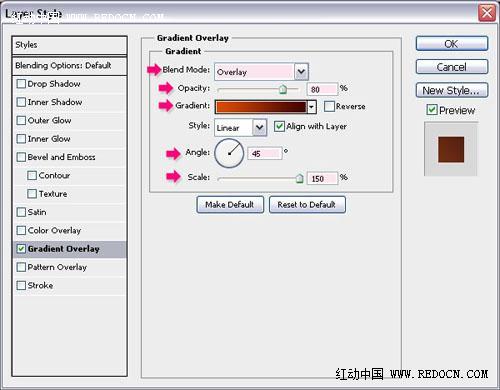
使用左側顏色#DC4800和右側顏色#430401來創建漸變。
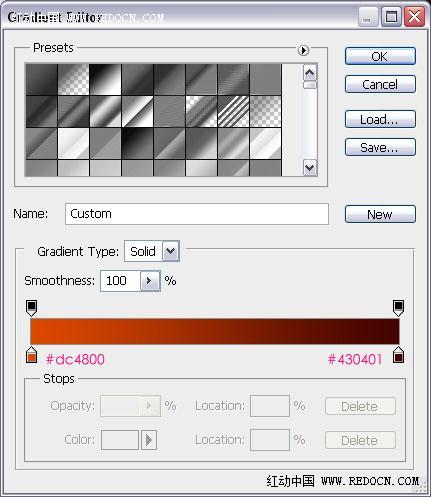

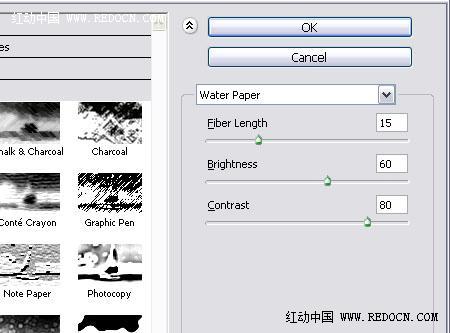
4、這將添加一些好看的火花到背景上。

5、新建黑色文字。使用粗形的字體,大小為500像素。

6、雙擊文字層,添加一個外發光。改變混合模式為“亮光”,顏色#a6dc6b,大小10,范圍100%。
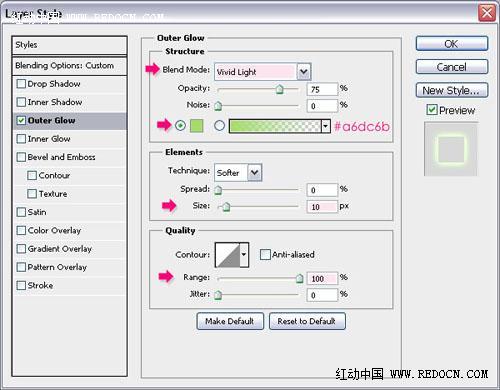
7、文字圖層的填充值改為0%。這時文字會有一個非常微妙的光暈效果。
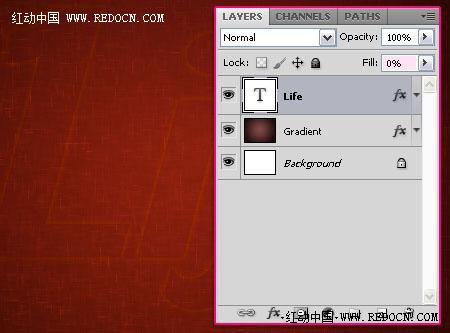
8、右鍵單擊文字層,選擇創建工作路徑。
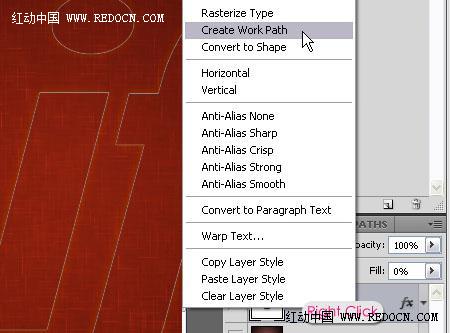
最終效果

1、新建大小自定的文檔,在背景層上面新建一個圖層,命名為“漸變”。設置前景色為#724242,背景色#3c1a1a,然后,創建一個徑向漸變,從文檔的中心拖到其中一個角落。

2、雙擊“漸變”層添加一個漸變疊加。更改混合模式為“疊加”,不透明度80% ,角度45度,縮放到150% 。然后,單擊漸變對話框來創建它。
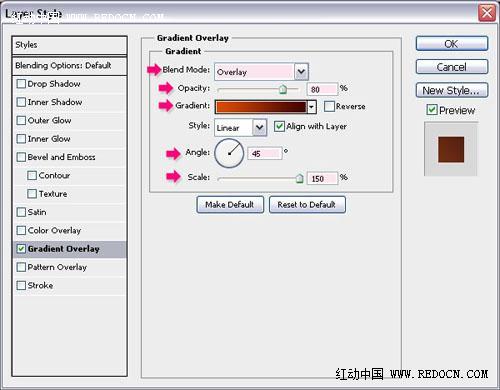
使用左側顏色#DC4800和右側顏色#430401來創建漸變。
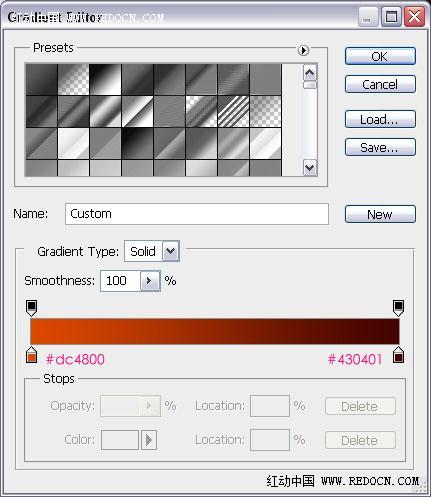

3、轉到濾鏡庫>素描>水彩畫紙,數值設置如圖。
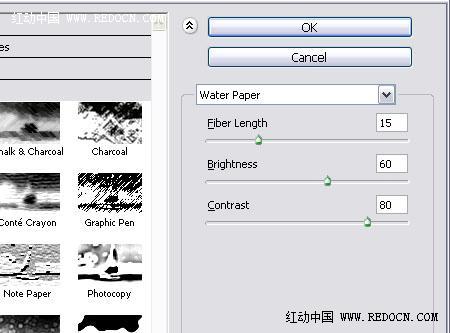
4、這將添加一些好看的火花到背景上。

5、新建黑色文字。使用粗形的字體,大小為500像素。

6、雙擊文字層,添加一個外發光。改變混合模式為“亮光”,顏色#a6dc6b,大小10,范圍100%。
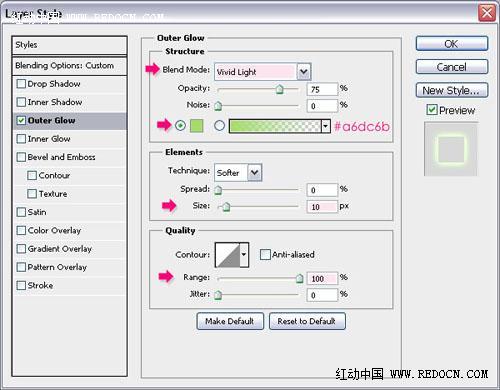
7、文字圖層的填充值改為0%。這時文字會有一個非常微妙的光暈效果。
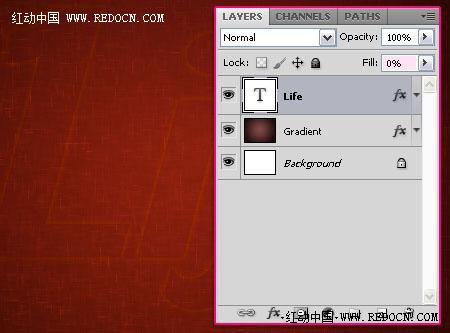
8、右鍵單擊文字層,選擇創建工作路徑。
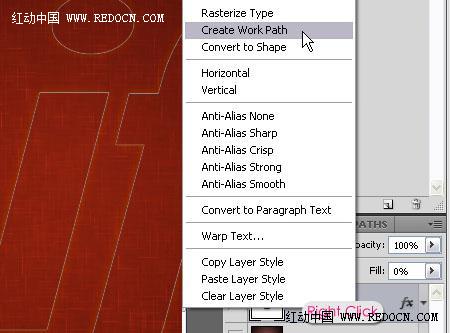
9、從網上下載鉆石火花筆刷,并到你的畫筆面板(窗口>畫筆)加載它。做下一個步驟之前,請先選中這個筆刷效果。
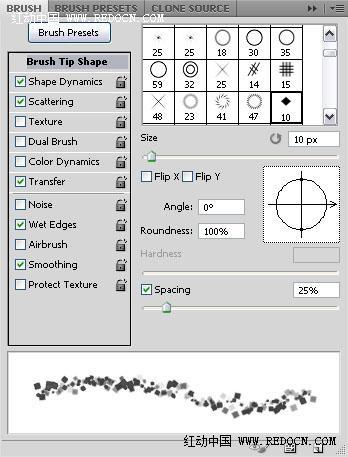
10、在所有圖層上方新建一個圖層,命名為“火花”。設置前景色為白色,并挑選直接選擇工具。
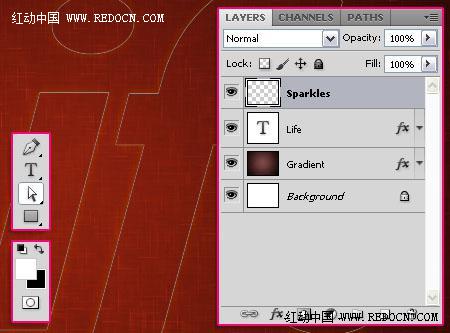
11、右鍵單擊路徑上,選擇描邊路徑。
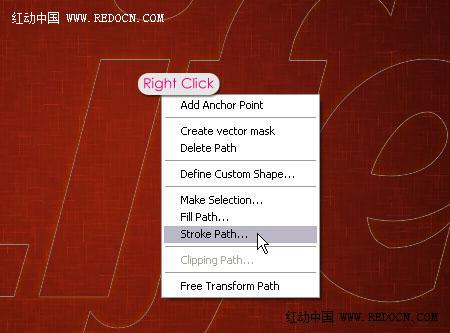
12、從工具下拉菜單選擇畫筆,并勾選模擬壓力框。
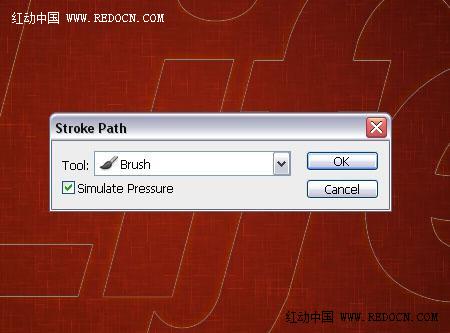
13、這將打造火花筆刷的文字路徑,按Enter鍵擺脫路徑。

14、雙擊“火花”圖層應用內外發光的圖層樣式。外發光:改變混合模式為“顏色減淡”,顏色白色。
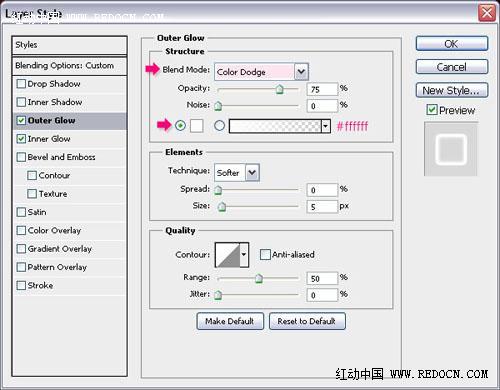
15、內發光:只改變顏色為#f4edd3。
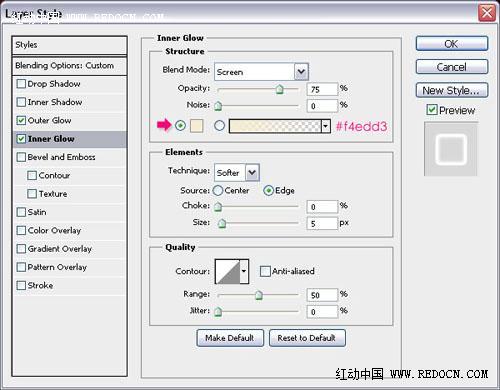
标签:火花字
推薦設計

優秀海報設計精選集(8)海報設計2022-09-23

充滿自然光線!32平米精致裝修設計2022-08-14

親愛的圖書館 | VERSE雜誌版版式設計2022-07-11

生活,就該這麼愛!2022天海報設計2022-06-02
最新文章

5個保姆級PS摳圖教程,解photoshop教程2023-02-24

合同和試卷模糊,PS如何讓photoshop教程2023-02-14

PS極坐標的妙用photoshop教程2022-06-21

PS給數碼照片提取線稿photoshop教程2022-02-13










